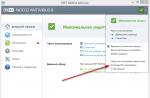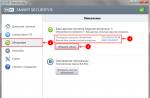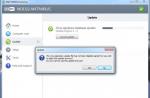Tramite Bluetooth da un dispositivo all'altro (è un gadget mobile, laptop o computer desktop) sotto forma di piccoli file è un'opzione più conveniente per lo scambio di informazioni rispetto alla "condivisione" di cartelle, all'installazione di server domestici basati su DLNA o all'utilizzo di ancora più - soluzioni standard. Il Bluetooth per un computer può essere attivato con i metodi più semplici, che vengono ulteriormente proposti in considerazione. Ma qui è necessario comprendere chiaramente che per eseguire tali azioni è necessario soddisfare una serie di prerequisiti.
Come attivare il bluetooth su un computer Windows 7: prerequisiti
La prima, e più importante, condizione è che nel dispositivo informatico stesso debba essere installato un modulo radio, per così dire, in una versione in ferro. Nessun dispositivo virtuale o programma installato in aggiunta funzionerà senza tale attrezzatura.
La seconda condizione per risolvere il problema di come attivare il bluetooth su un computer con Windows 7 è che per il dispositivo installato, i driver appropriati devono essere installati nel sistema (software di controllo, senza il quale l'apparecchiatura non è qualcosa che non funzionerà , ma il sistema non viene riconosciuto).
Opzioni di attivazione del modulo sui laptop
Tralasciamo per ora i terminali di computer fissi, per i quali nella maggior parte dei casi potrebbe essere necessario installare un adattatore esterno aggiuntivo. È meglio considerare l'attivazione del Bluetooth per un computer che sia un laptop o un laptop.
La maggior parte dei dispositivi moderni di questo tipo sono inizialmente dotati di un modulo di comunicazione wireless simile. Puoi verificarne la presenza almeno in base alle informazioni sull'etichetta situata sul retro del laptop. Se esiste davvero, verranno indicati parametri aggiuntivi della connessione supportata (ad esempio, la versione Bluetooth stessa).

Molto spesso, la domanda su come attivare il bluetooth su un computer con Windows 7 (come già chiaro, intendiamo i laptop) si riduce all'uso di pulsanti o interruttori speciali sui pannelli principali o laterali o combinazioni di tasti basate su combinazioni con Fn (opzionale è possibile utilizzare i tasti F1-F12).
Software
Quando si tratta di software, non devi andare lontano. In Windows, quando si tenta di trasferire un file su un altro dispositivo tramite PCM, è sufficiente selezionare l'apposita voce di menu, dopodiché verranno rilevati e identificati i dispositivi disponibili.

Nota che il tuo computer avrà esattamente l'etichetta che viene visualizzata nelle proprietà del sistema quando li chiami tramite l'RMB sull'icona del computer.
Tuttavia, molti utenti preferiscono programmi di terze parti, piuttosto che strumenti di sistema, considerandoli, se così posso dire, un po' antidiluviani. In effetti, è molto meglio e più conveniente utilizzare utility come Widcomm Bluetooth o BlueSoleil.

Il primo programma è il migliore per stabilire una connessione tra due PC. Il secondo serve per connettersi tra tutti i dispositivi disponibili. In altre parole, supporta il rilevamento simultaneo di un mouse, un gamepad e un telefono cellulare o tablet, mentre i mezzi del sistema operativo stesso o della maggior parte degli altri programmi non lo consentono.
Come configurare con Windows 7 o un altro sistema?
Se parliamo dei parametri e delle impostazioni principali, in Windows tutto questo è automatizzato e qualcosa può essere modificato solo attraverso l'intervento nel registro di sistema o utilizzando programmi di ottimizzazione aggiuntivi.
Ma se installi il bluetooth in Windows 7 o in qualsiasi altro ambiente come applet separato, nelle impostazioni puoi, come si suol dire, scavare abbastanza in profondità. La cosa più importante è impostare il tasso di scambio dei dati senza limitazioni di trasmissione e ricezione. Molte utilità, comprese quelle di cui sopra, consentono di eseguire tali azioni in modo del tutto elementare. Come opzione aggiuntiva, puoi impostare restrizioni o autorizzazioni sulla dimensione dei file trasferiti, modificare l'inizializzazione o selezionare i dispositivi preferiti e ignorati. Tutto questo va provato nella pratica.
Qual è la linea di fondo?
Resta da aggiungere che la domanda su come attivare il bluetooth su un computer con Windows 7 è completamente elementare. Cosa preferisci per stabilire una connessione tra i dispositivi? Sembra che l'opzione migliore sarebbe comunque quella di installare software di terze parti aggiuntivo, poiché gli strumenti integrati dei sistemi Windows stessi sono estremamente limitati e non hanno nel loro arsenale gli strumenti offerti dagli sviluppatori di applicazioni di terze parti, sebbene il loro uso sembri un po' più semplice in termini di organizzazione della trasmissione o ricezione di alcuni oggetti. Ma anche tali strumenti di Windows, purtroppo, possono fallire nei momenti più inopportuni, cosa che nella maggior parte dei casi non è stata notata per le applicazioni installate separatamente.
Tuttavia, dare consigli sull'utilizzo di un particolare strumento come preferito è del tutto ingrato, pertanto, le domande sulla scelta degli strumenti vengono infine sottoposte all'esame dell'utente di un sistema informatico o dispositivo mobile.
Per cominciare, quasi tutti i laptop hanno un modulo Bluetooth integrato. Nemmeno sui modelli più recenti. Ciò significa che il Bluetooth su un laptop dovrebbe funzionare senza installare dispositivi aggiuntivi. Ho introdotto gli adattatori USB necessari per i computer desktop. Dal momento che semplicemente non c'è un modulo integrato lì. Tuttavia, alcune schede madri hanno già il Bluetooth integrato.
In questo articolo, cercherò di mostrare in dettaglio come abilitare il Bluetooth su un laptop. Come farlo in Windows 10, Windows 8 (8.1) e Windows 7. Ti mostrerò anche come configurare il modulo wireless e connettere diversi dispositivi al laptop. Ho un mouse e delle cuffie wireless collegate al mio laptop tramite Bluetooth. Molto comodamente. Puoi anche collegare, ad esempio, un altoparlante wireless, una tastiera, un telefono cellulare, ecc.
Tutto ciò che è necessario affinché il Bluetooth funzioni su un laptop è un driver installato. Il driver deve essere scaricato e installato dal sito Web ufficiale del produttore del laptop. Per il tuo modello e sistema Windows installato. Ma non affrettarti a visitare il sito Web del produttore e scaricare i driver. È possibile che tu abbia già tutto installato e funzionante. Soprattutto se hai installato Windows 10. Di norma, installa da solo i driver necessari. Quindi devi solo attivare il Bluetooth nelle impostazioni del laptop e puoi usarlo.
Dove posso trovare il Bluetooth sul mio laptop e come accenderlo?
Molto probabilmente, hai già tutto incluso e tutto funziona. Indipendentemente da Windows installato, se è installato il driver Bluetooth, sulla barra di notifica apparirà un'icona blu "Dispositivi Bluetooth". Ciò significa che è acceso e pronto per l'uso. Controlla sul tuo portatile. In rari casi, questa icona potrebbe essere disabilitata nelle impostazioni.
Cliccando su questa icona è possibile eseguire varie operazioni: aggiungere un dispositivo, mostrare i dispositivi collegati, ricevere/inviare un file, configurare l'adattatore stesso, ecc.

Se non hai un'icona del genere, ci sono tre opzioni:
- Il Bluetooth è disabilitato sul laptop e deve essere acceso.
- Rimossa l'icona BT stessa dalla barra delle notifiche.
- Oppure il driver richiesto non è installato.
Proviamo ad accenderlo.
BT in Windows 10
Il modo più semplice è aprire il centro notifiche e fare clic sul pulsante corrispondente.

Oppure vai ai parametri, quindi alla sezione "Dispositivi" e nella scheda "Bluetooth e altri dispositivi", abilita il modulo con il dispositivo di scorrimento.

Per Windows 10, ho scritto un articolo separato:. Successivamente, dovrebbe apparire un'icona nella barra di notifica, come ho mostrato sopra.
Come collegare il dispositivo?
Fare clic su "Aggiungi Bluetooth o altro dispositivo" e selezionare l'elemento appropriato nella finestra successiva.

Attiva il Bluetooth su un laptop con Windows 8 e 8.1
Apertura del pannello laterale (puoi usare la scorciatoia da tastiera Windows + C) e seleziona "Opzioni". Quindi fare clic su "Modifica impostazioni computer". Vai alla sezione "Bluetooth" e accendi il modulo con l'interruttore.

Windows inizierà a cercare i dispositivi disponibili a cui connettersi.
Dovrebbe apparire un'icona sulla barra delle notifiche, attraverso la quale è possibile gestire le connessioni.
Come attivare il Bluetooth in Windows 7?
Se non è presente un'icona blu nella barra di notifica, vai su "Centro connessioni di rete e condivisione" - "Modifica impostazioni adattatore" e verifica se è presente un adattatore "Connessione di rete Bluetooth". In caso contrario, installa il driver per il tuo modello di laptop o verifica la presenza di un adattatore in Gestione dispositivi (su questo sotto nell'articolo)... E se c'è, allora vedi se è acceso. Potrebbe essere necessario accenderlo sul laptop.

Come collegare il dispositivo?
Fare clic sull'icona "Bluetooth" e selezionare "Aggiungi dispositivo..."

Si aprirà una nuova finestra in cui connettere il tuo dispositivo seguendo le istruzioni.
Oppure vai al "Pannello di controllo" nella sezione "Dispositivi e stampanti". E fai clic sul pulsante "Aggiungi dispositivo". Puoi anche aprire le proprietà "Adattatore Bluetooth" e abilitare la visualizzazione dell'icona nell'area di notifica. Ciò semplificherà la connessione e la gestione dei dispositivi.
Come controllare e abilitare il Bluetooth in Gestione dispositivi sul laptop?
Se non riesci a trovare il Bluetooth sul tuo laptop, non ci sono impostazioni, adattatore, pulsanti, icone, ecc., Quindi molto probabilmente i driver necessari non sono installati. Devi andare in Gestione dispositivi e controllarlo. O forse hai solo bisogno di usare l'adattatore BT.
Apri Gestione dispositivi. Puoi fare clic con il tasto destro del mouse su "Risorse del computer" e selezionare "Proprietà". In una nuova finestra vai su "Gestione dispositivi". Oppure premi la scorciatoia da tastiera Vinci + R ed esegui il comando devmgmt.msc.
Lì dovresti vedere la sezione "Bluetooth" (può essere chiamato in modo diverso in Windows 7), che conterrà il modulo stesso (il nome potrebbe anche essere diverso)... Sul mio laptop in questo modo:

Se ce n'è uno, ma con una "freccia" (icona vicino all'adattatore) quindi fai clic con il pulsante destro del mouse su di esso e seleziona "Attiva".
Forse non hai nulla di simile al Bluetooth in Gestione dispositivi. In questo caso, è necessario scaricare e installare il driver.
Vai al sito Web ufficiale del produttore del tuo laptop. Attraverso la ricerca (o menu) trova il tuo modello, e nella sezione "Supporto", "Download", ecc., scarica il driver per il modulo Bluetooth. Installalo, riavvia il laptop e tutto dovrebbe funzionare dopo.
In questo articolo parleremo di come abilitare il Bluetooth su un laptop Windows 10, a cosa serve e, in effetti, cos'è il Bluetooth, ma prima di tutto.
Il Bluetooth è una delle tecnologie più promettenti nel mondo moderno. Senza l'uso di fili, viene utilizzato per trasferire diversi tipi di file, interagire con dispositivi diversi o controllarsi a vicenda. Pertanto, non sorprende che, come il Wi-Fi, sia presente in tutti, anche nei dispositivi moderni più economici. Ma devi sapere dove abilitare il Bluetooth sul tuo computer Windows 10.
Cos'è il Bluetooth, cosa è necessario per farlo funzionare e come usarlo?
A scanso di equivoci, vale la pena evidenziare i concetti base relativi a questa tecnologia, anche se sembrano ovvi. Prima di tutto, il bluetooth si basa su componenti hardware. Molto spesso, si tratta di un adattatore in miniatura che non occupa molto spazio nella custodia ed è abbastanza economico da installare il Bluetooth su un computer Windows 10 di qualsiasi fascia di prezzo. Pertanto, se un vecchio computer o laptop non dispone di questo adattatore, è impossibile aggiungere il Bluetooth installando alcuni programmi. Altrimenti, funziona su una varietà di sistemi operativi, incluso 64 bit.
Come qualsiasi altro componente di un computer moderno, Bluetooth richiede i corrispondenti driver Atheros per Windows 10, che saranno responsabili dell'interazione tra l'adattatore in miniatura e il sistema operativo. Molto spesso vengono installati insieme a un'altra parte più ampia del sistema, ad esempio un chipset. Altrimenti, i driver non sono così difficili da trovare.
Puoi vedere come configurare e abilitare Blutooth in Windows 10 nel video:
È tutto. Non hai nemmeno bisogno di sapere come installare il bluetooth su Windows 10. Per funzionare, hai bisogno di due componenti:
- Adattatore reale;
- E driver virtuali (driver Bluetooth Broadcom per Windows 10).
Se vengono soddisfatti, in teoria, puoi iniziare a utilizzare la tecnologia in qualsiasi momento e non pensare a come connettere il bluetooth su un laptop Windows 10 e se è presente. Ma vale la pena notare un punto importante proprio lì. In alcuni modelli di laptop particolarmente costosi, è presente un pulsante hardware separato responsabile del funzionamento delle reti wireless. Molto spesso, si trova da qualche parte alla fine. Se è attivo, anche il Wi-Fi non funzionerà.
Di solito include la connessione bluetooth.
E se non funziona?
Se sei sicuro che il tuo dispositivo disponga di un adattatore, ma la tecnologia continua a non funzionare, devi provare a scaricare il driver bluetooth per Windows 10 gratuitamente in russo. Si può fare:
- utilizzando, ad esempio, un disco che spesso viene fornito con i laptop;
- installare in Windows un software che aggrega tutti i possibili driver, incluso il bluetooth, ad esempio Driver Pack Solution;
- scoprire il tipo di adattatore e scaricare il driver, ad esempio, da Intel dal sito Web ufficiale del produttore;
- aggiornare il driver.
Fare clic con il pulsante destro del mouse sul menu Start - la voce "Gestione computer". Quindi nel menu a sinistra è necessario selezionare la voce "Gestione dispositivi". Trova l'impostazione bluetooth corrispondente lì.  Se nell'elenco sono presenti molti altri dispositivi collegati in precedenza, il tuo adattatore può essere identificato con il nome "Bluetooth Radio", "Generic Adapter", ecc. Con il tasto destro del mouse, apri il menu di scelta rapida - la voce Proprietà. Nella scheda Driver è possibile aggiornare il driver per questo dispositivo.
Se nell'elenco sono presenti molti altri dispositivi collegati in precedenza, il tuo adattatore può essere identificato con il nome "Bluetooth Radio", "Generic Adapter", ecc. Con il tasto destro del mouse, apri il menu di scelta rapida - la voce Proprietà. Nella scheda Driver è possibile aggiornare il driver per questo dispositivo. 
La sequenza di azioni di cui sopra risponde anche alla domanda su dove e come trovare il bluetooth su un laptop con Windows 10.
Come abilitare il bluetooth su un laptop Windows 10?
Un'opzione più comune, quando sulla tastiera stessa, c'è un pulsante con un'icona Bluetooth, che, in combinazione con il tasto Fn, ad esempio, è responsabile dell'attivazione e della disattivazione del Bluetooth in Windows 10. Ma non dovrebbe essere confuso con un vero interruttore a levetta. La chiave duplica semplicemente le funzioni del sistema operativo, l'interruttore disabilita completamente la connessione wireless. 
Per sapere come abilitare il Bluetooth su un laptop in Windows 10, devi aprire "Start" e andare su Impostazioni. Seleziona la sezione "Dispositivi".  Quindi trova "Bluetooth" e accendilo.
Quindi trova "Bluetooth" e accendilo.  L'elenco sottostante mostrerà tutti i possibili dispositivi che si trovano nel raggio d'azione e ai quali, in teoria, è possibile connettersi.
L'elenco sottostante mostrerà tutti i possibili dispositivi che si trovano nel raggio d'azione e ai quali, in teoria, è possibile connettersi. 
Puoi trovarlo anche qui, in Windows 10 .
Scendendo un po' più in basso, si aprono i parametri bluetooth dettagliati e la finestra di dialogo Trasferimento/Ricezione file. 
Nella prima è possibile configurare la visualizzazione di questo dispositivo per gli altri e selezionare la modalità di notifica per chi si connette. La seconda finestra facilita il processo di ricezione/invio di file tramite bluetooth. 
Lo stesso può essere fatto utilizzando il "Centro notifiche" in Windows 10. Lì, fai clic sull'icona per accenderlo.
Se hai bisogno di sapere come disabilitare il bluetooth su un PC con Windows 10, allora tutto deve essere fatto nell'ordine inverso.
Utilizzo del BIOS
In casi molto rari, l'adattatore bluetooth in Windows potrebbe non funzionare, anche dopo aver ripetuto tutti i passaggi descritti. Ma non disperare, ma prova un'altra opzione su come risolvere il problema: un'impostazione Bluetooth aggiuntiva sul computer Windows 10. Per fare ciò, all'accensione del dispositivo, accedi al BIOS utilizzando tasti diversi - F2 o del - a seconda del tipo del computer e del BIOS stesso. Lì devi andare alla scheda "Dispositivi di bordo" e assicurarti che "Abilita" sia accanto a Bluetooth. 
Dopo l'accensione, nella barra delle applicazioni, sulla barra delle applicazioni, appare un'icona bluetooth, che può essere utilizzata per un controllo rapido. Una volta trovato, sai anche come disattivare il bluetooth sul tuo PC Windows 10. 
Con il suo aiuto, puoi aggiungere un dispositivo all'elenco attendibile di Windows in modo da non dover controllare ogni volta e passare rapidamente al trasferimento o alla gestione dei file. C'è anche l'accesso all'elenco di quelli già aggiunti. È possibile aprire la finestra di dialogo Ricevi/Invia file o utilizzare altre funzioni. È anche la risposta alla domanda su come configurare il bluetooth su un laptop Windows 10.
A proposito, vale la pena notare che la presenza dell'icona bluetooth nel vassoio di Windows indica che è acceso e pronto per funzionare.
Hai bisogno di trasferire diversi file dal tuo computer al tuo telefono, tablet o altro gadget, ma non c'è modo di connettere i dispositivi tra loro? Quindi probabilmente avrai una domanda: c'è il bluetooth sul computer? Per scoprirlo, dovrai condurre una serie di attività.
Il Bluetooth per un computer di solito non è fornito di serie. Per scoprire se il tuo computer è dotato di bluetooth, devi verificare la presenza di un adattatore integrato. Di solito da qualche parte sulla custodia c'è un adesivo che lo indica.
Se non è presente un adesivo, ma è presente un indicatore Bluetooth o un pulsante per accenderlo, ciò non significa che sia presente una funzione sul dispositivo (a volte il produttore rilascia modelli negli stessi casi, ma la loro funzionalità potrebbe differire).
Il contrario è lo stesso: potrebbe mancare l'adesivo, ma potrebbe esserci il bluetooth. Per scoprirlo esattamente, guarda il manuale del PC o trova le specifiche sul sito Web del produttore, che indicherà tutte le caratteristiche.
È anche possibile un'altra opzione: inizialmente non c'era la funzione bluetooth sul dispositivo, ma poi era collegato un adattatore bluetooth. Per verificarlo, vai in "Gestione dispositivi". Lì, nella scheda "Controller di rete", verranno indicati tutti i dispositivi collegati al PC, incluso il bluetooth. C'è anche un'opzione più semplice: se sei sicuro che non ci sia bluetooth integrato nel tuo PC, esamina semplicemente il case dell'unità di sistema e controlla tutte le connessioni USB.
- Per cominciare, vale la pena acquistare un adattatore Bluetooth. Sembra una chiavetta USB che assomiglia a un'unità flash USB. Esistono anche versioni in un fattore di forma speciale. Sono più grandi, quindi se hai intenzione di collegare e scollegare costantemente l'adattatore (ovvero, prevedi di usarlo sulla parte anteriore del tuo computer), è meglio acquistare dongle USB standard. E per l'uso sul retro di un PC, in linea di principio, non è importante quale adattatore in quale fattore di forma utilizzerai.
- Trova l'interfaccia USB sulla custodia dell'unità di sistema e collega l'adattatore ad essa.
- Il PC rileverà automaticamente il nuovo dispositivo e lo configurerà. Se il computer non "vede" l'adattatore, andare in "Gestione periferiche", attivare il menu premendo il tasto destro del mouse e fare clic su "Aggiorna configurazione hardware". Dopo alcuni secondi, nella finestra apparirà il nome dell'adattatore USB.
- I driver vengono configurati automaticamente. L'icona Bluetooth apparirà quindi sulla barra degli strumenti. Si consiglia di installare i driver dal disco fornito con l'adattatore, piuttosto che cercarli su Internet. Il fatto è che le capacità dei dispositivi oggi si espandono ogni giorno e quindi i driver vengono costantemente aggiornati. La vecchia versione di questi, ad esempio, potrebbe non supportare molti dispositivi con cui l'adattatore è compatibile. Inoltre, a volte viene installato un programma speciale dal disco in dotazione, che semplifica l'uso dell'adattatore bluetooth.
Per installare correttamente i driver dal disco, è necessario soddisfare uno dei due requisiti:
- Inserire il disco e configurare il driver prima di collegare l'adattatore;
- Disabilita Internet (se inserisci prima l'adattatore e poi installi i driver dal disco).
La creazione e la configurazione di una connessione Internet per diversi operatori di telefonia mobile possono variare leggermente. I loro siti hanno tutte le informazioni complete su tutte le sottigliezze delle impostazioni. Inoltre, gli operatori non si rifiutano mai di consultare i propri clienti al telefono di riferimento.
Ora nei negozi ci sono molti modelli di cellulari diversi telefoni: da quelli semplici, adatti alle nonne, a quelli sofisticati - per persone giovani e intraprendenti. È difficile immaginare la vita senza un assistente come è diventato il telefono. Oltre al fatto che puoi semplicemente chiamare e inviare messaggi, può essere utilizzato per risolvere molti problemi. Come scegli?

Istruzioni
Decidi per quale scopo stai cercando un telefono. Scegli un dispositivo normale se sei interessato solo alla comunicazione mobile, all'invio di messaggi e all'ascolto di musica. Se passi molto tempo su Internet, leggi libri, giochi, uno smartphone fa per te. Se vuoi un piccolo computer in tasca, hai bisogno di un comunicatore.
Scegli un aspetto. La forma classica è un rettangolo con uno schermo e una tastiera sul lato anteriore. Di solito di medie dimensioni, con uno schermo non molto grande. Un clamshell è un piccolo telefono in miniatura piegato a metà, protetto da pressioni indesiderate dei pulsanti. La tastiera e lo schermo si trovano all'interno del telefono: sul pannello superiore - lo schermo, in basso - la tastiera. Lo slider è una combinazione di un classico e un clamshell, c'è uno schermo sul pannello esterno superiore, una tastiera sul pannello interno inferiore e i pannelli stessi scorrono l'uno sull'altro.
Scopri se c'è una fotocamera integrata. Oggi quasi tutti i telefoni hanno una fotocamera, solo la loro risoluzione è diversa per tutti. Se hai intenzione di scattare molte foto con il tuo telefono, è meglio che la risoluzione sia di almeno 5 megapixel e che sia presente un flash incorporato. Nelle versioni economiche, la fotocamera è da 0,3 megapixel, in quelle medie - da 2 megapixel.
Cerca i contenuti multimediali se ti piace ascoltare la musica tutto il tempo. Guarda la quantità di memoria e se è possibile inserire una scheda di memoria - dipende da quante canzoni puoi ascoltare. Vedi anche se c'è un jack per le cuffie. Alcuni modelli telefoni c'è un ricevitore FM integrato. La presenza di un modulo Bluetooth consentirà di scambiare foto e brani musicali con altri telefoni e dispositivi che dispongono anch'essi di Bluetooth. La capacità di connettersi a Internet è un fattore piuttosto importante nella scelta di un telefono per una persona moderna. WAP, GPRS, EDGE, Wi-Fi: tutti questi sono possibili moduli per l'accesso a Internet.
Il Bluetooth è un tipo di trasferimento dati tra dispositivi che si trovano a una distanza massima di 100 metri l'uno dall'altro. Tutto avviene in modalità wireless. Si è affermato come uno dei migliori sostituti dei cavi scomodi, perché, a differenza degli analoghi cablati, non richiede dispositivi aggiuntivi, non è inferiore in termini di velocità di trasferimento dati, può collegare più dispositivi contemporaneamente, cosa che non può essere fatto con un cavo USB. E grazie ai progressi nel campo degli elettrodomestici nel prossimo futuro, sarà possibile utilizzarlo per controllare qualsiasi utensile, sia esso una lavatrice o un bollitore elettrico, tramite il proprio smartphone. D'accordo, la cosa è piuttosto utile. Ora in molti telefoni, tablet, laptop e persino "smart TV" questa funzione è integrata, ma per quanto riguarda i proprietari di personal computer? Come installare il bluetooth su un computer?
Bluetooth sul PC
Se sei perplesso sul fatto che sia possibile installare il bluetooth su un computer, la risposta è - ovviamente, tuttavia, devi prima scoprire se è sul tuo PC o è effettivamente mancante dall'inizio.
Di solito è scritto sulla scheda madre. Tuttavia, il processo di rimozione è piuttosto laborioso e pericoloso per il tuo dispositivo, quindi non affrettarti a prendere i cacciaviti.
C'è un modo più semplice per controllare la tua panetteria per il supporto per questo tipo di trasferimento. Per questo:
- Fare clic con il pulsante destro del mouse sull'icona "Risorse del computer".
- Nella finestra pop-up, seleziona "Proprietà".
- Quindi, vai alla scheda "Hardware" (per i proprietari di Windows), apri "Gestione dispositivi" e lì stiamo cercando il Bluetooth.
Installazione del Bluetooth su un computer
Non essere triste, perché, come abbiamo detto sopra, è possibile installare il bluetooth su un computer. Per fare ciò, devi solo acquistare un adattatore bluetooth nel negozio.
Scegliere un adattatore
Esistono due tipi di tali: interni ed esterni.
Importante! Quelli esterni sono collegati al computer tramite una porta USB, mentre quelli interni sono collegati direttamente alla scheda madre tramite un apposito ingresso PCI.
Sarà ancora molto più redditizio acquistare un adattatore esterno, poiché non richiede manipolazioni inutili con l'unità di sistema, che potrebbe essere in garanzia.

Trattare con i conducenti
L'adattatore viene sempre fornito con i driver disc. Prima di tutto, devi occuparti di installarli:
- Se non è presente il disco, è necessario scrivere l'indirizzo del sito da cui è possibile scaricare immediatamente il driver richiesto in forma digitale.
- In assenza di queste informazioni, puoi utilizzare l'utilità BlueSoleil scaricandola da un torrent, o devid.info, che si è affermato come un analogo con un catalogo incredibilmente ampio di dispositivi supportati.
Importante! Se l'installazione del bluetooth sul computer è andata a buon fine, la sua icona apparirà nella barra di sistema, oltre che nella sezione "Dispositivi e stampanti".
In caso di malfunzionamento:
- Se dopo aver installato il driver e collegato l'adattatore non è successo nulla, ti consigliamo di riavviare il computer e ricontrollare. Di solito, dopo questa procedura, il software inizia a funzionare.
- Se il dispositivo non viene ancora rilevato, prova a collegarlo a un'altra porta USB.
- Se questo non aiuta, contatta il negozio in cui hai acquistato l'adattatore con la ricevuta e la scheda di garanzia.
Se ancora non hai installato Blue Tooth sul tuo personal computer, ti consigliamo di pensare subito all'acquisto di un adattatore. In questo modo non solo risparmierai spazio eliminando i cavi più ingombranti, ma renderai anche più semplice la gestione di molti dispositivi a casa e in ufficio. E come installare esattamente un'applicazione così utile, ora lo sai in dettaglio.
La tecnologia Bluetooth consente di connettere in modalità wireless a un computer o laptop altri dispositivi: mouse, tastiere, smartphone, altoparlanti. Sfortunatamente, a volte si perde una connessione conveniente. Scopriamo come attivare rapidamente il bluetooth su un laptop o un PC fisso.
Prima di utilizzare il bluetooth su un laptop, è necessario verificarne la disponibilità. È impossibile scaricare il bluetooth sul tuo computer, perché hai bisogno di uno speciale adattatore bluetooth per stabilire una connessione wireless. Cerca l'icona o la scritta "Bluetooth" sul tuo laptop, se non la trovi, controlla i parametri del laptop su Internet. Se risulta che il bluetooth non è incluso nella confezione, acquista un adattatore esterno che si collega alla porta USB.
Lo accendiamo tramite l'utility proprietaria
Molti produttori installano software proprietario di controllo degli accessi wireless sui propri laptop. Puoi avviarlo tramite il menu con il nome del produttore o utilizzando una combinazione di tasti. Il più delle volte sui comuni Acer, Asus è Fn + F5, se non funziona, trova il pulsante con l'immagine dell'antenna nella riga più in alto e premilo insieme a Fn. Apparirà un programma in cui puoi facilmente abilitare o disabilitare Bluetooth e Wi-Fi.
A volte il programma non viene visualizzato e per attivare il bluetooth è sufficiente premere la combinazione di tasti. Osserva l'icona di rete nella barra delle applicazioni del laptop, una volta connesso, il colore della lettera cambierà da rosso a bianco.
Esistono altri modi per connettere il bluetooth su un laptop, ma questo è il principale e dovrebbe iniziare con esso, perché avvia fisicamente l'adattatore.
Accendiamo tramite il sistema operativo
Se la radio è in funzione, prova i metodi programmatici per abilitare il bluetooth sul tuo computer.
Windows 10
Come attivare il Bluetooth su un computer Windows 10: viene attivato tramite la sottosezione "Impostazioni" del menu "Start". Vai alla categoria "Dispositivi", avvia la sottosezione "Bluetooth" e sposta l'interruttore su "On". Per disconnettere la connessione, far scorrere indietro l'interruttore.

Windows 8
Su un laptop Windows 8, la connessione viene stabilita come segue:
- apri il pannello a destra dello schermo;
- vai alla sezione "Impostazioni", fai clic su "Cambia" e "Rete wireless";
- nella finestra che appare, il Bluetooth è attivato e disattivato nel laptop.
Windows 7
Come abilitare il bluetooth su un laptop Windows 7: fare clic sul simbolo della connessione nell'area di notifica, fare clic con il tasto destro del mouse su di esso per avviare, disabilitare o configurare BT.

Se non funziona
Quando il bluetooth non funziona, è necessario affrontare le cause dell'errore. Per iniziare, fai clic con il pulsante destro del mouse sul simbolo wireless in basso accanto al calendario e all'orologio:
- Aprire il "Centro connessioni di rete e condivisione...".
- Fare clic su "Modifica impostazioni adattatore" nel menu.
- Se l'elenco contiene "Connessione di rete Bluetooth", vai alle sue proprietà.
- Vai alle opzioni nella scheda BT.

Se la connessione non viene stabilita, come trovare il bluetooth? Nelle proprietà di "Risorse del computer" avviare il gestore dei dispositivi. Trova l'adattatore Bluetooth nell'elenco. Fare clic con il pulsante destro del mouse per aprire un menu in cui è possibile abilitare e disabilitare il dispositivo. Se BT non si avvia, è contrassegnato da punti esclamativi gialli o è presente un dispositivo sconosciuto nell'elenco, è necessario aggiornare i driver del modulo. Nel sottomenu, vai su "Proprietà", nella scheda "Driver", avvia l'aggiornamento.